
发布时间:2024-09-17 10: 00: 00
品牌型号:Dell N5010
系统:Windows 10
软件版本:CCleaner v6.16
随着信息技术的日益发展,电脑已成为人们生活和工作不可或缺的重要工具。但是长时间使用电脑也会给电脑自身带来一些隐患,影响电脑的运行效率和使用寿命。因此,定期对电脑进行健康检查尤为重要,这样才能发现和解决潜在的问题。关于电脑健康检查用什么软件,电脑健康状况检查在哪里的问题,本文结合实例,向大家作简单介绍。
一、电脑健康检查用什么软件
常用的电脑健康检查软件有以下几种:
第一款,CCleaner。CCleaner是一款功能强大的电脑优化和清理软件,它可以清理Windows注册表,删除浏览器缓存、历史记录、Cookie和清理下载历史等,同时也可以检测电脑是否存在病毒和间谍软件。CCleaner界面简洁易操作,扫描速度快,重点向大家推荐。
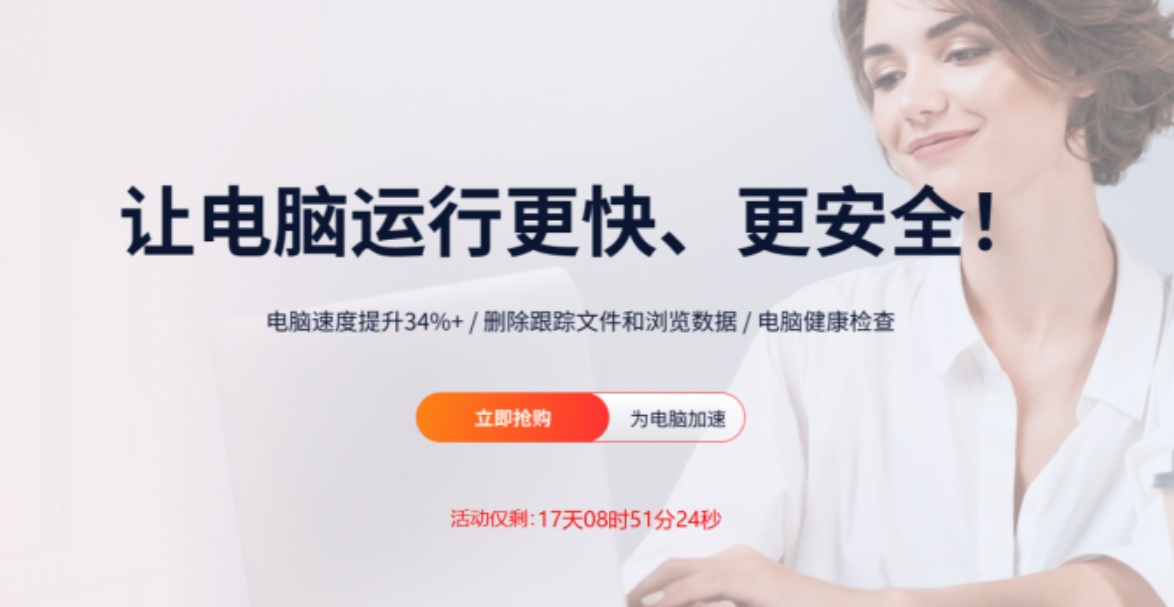
第二款,IObit Uninstaller。IObit Uninstaller可以清理系统残留文件和垃圾文件,其优势在于可以彻底卸载软件,防止软件残留隐藏的文件和注册表项影响系统运行。此外,它还可以检测是否存在未签名的驱动程序等潜在安全隐患。

第三款,Malwarebytes。Malwarebytes是一款专业的杀毒软件,它可以深层扫描电脑是否存在木马、间谍软件、勒索软件等各种网络病毒和恶意程序。Malwarebytes的扫描范围广、扫描深入,能更全面和准确地检测电脑是否存在安全难题。软件侧重于从安全方面维护电脑健康。

以上三款软件功能各异,都可以帮助用户全面检测电脑是否存在性能问题和安全隐患。按提示进行配置和扫描,即可实现简单高效的电脑体检,为电脑持续高效运行提供保障。
二、电脑健康状况检查在哪里
电脑的运行效率受到硬件,系统,软件等多方面因素的影响,系统和软件长时间运行后,会产生大量的冗余文件等垃圾。CCleaner可以帮助用户删除无用文件、残余注册表项、浏览器缓存和Cookie、以及其他一些软件产生的临时文件,从而帮助电脑运行更高效。

CCleaner的“健康检查”功能可以对电脑的多个方面进行扫描和分析,对操作系统、安装的软件、文件系统、注册表等进行检查,找出可能影响电脑性能和稳定运行的问题。在图4所示界面中,在“Health Check”项目下,点击【扫描PC】。
CCleaner对电脑进行全面扫描,并指出问题,如图5所示。

点击【清理】,即可对垃圾文件进行清理。
以上就是有关电脑健康检查用什么软件,电脑健康状况检查在哪里的介绍。CCleaner可以对电脑进行有针对性的优化和维护,从而使电脑长期保持在一个良好的运行状态,帮助用户解决系统运行速度慢的问题,真正达到“清理就好用”的目的。
展开阅读全文
︾